딩톡 계정 2개 중 1개 삭제하는 방법_공유 딩톡 계정 2개 중 1개 삭제하는 방법
여러 DingTalk 계정을 사용하는 사용자의 경우 경우에 따라 계정 중 하나를 삭제해야 할 수도 있습니다. 하지만 딩톡은 현재 휴대폰에서 직접 계정을 삭제하는 기능을 지원하지 않습니다. 이 문제를 해결하기 위해 PHP 편집자 Youzi는 두 가지 가능한 솔루션을 포함하여 DingTalk 계정 삭제에 대한 자세한 튜토리얼을 제공합니다. 여러 개의 DingTalk 계정이 여전히 걱정되는 사용자는 다음 내용을 계속해서 읽고 DingTalk 계정을 편리하게 삭제하는 방법을 알아보세요.
1. 먼저 휴대폰에서 DingTalk를 열고 왼쪽 상단의 아바타를 클릭하여 설정 페이지에 들어간 후 [보안 센터]를 클릭하세요.
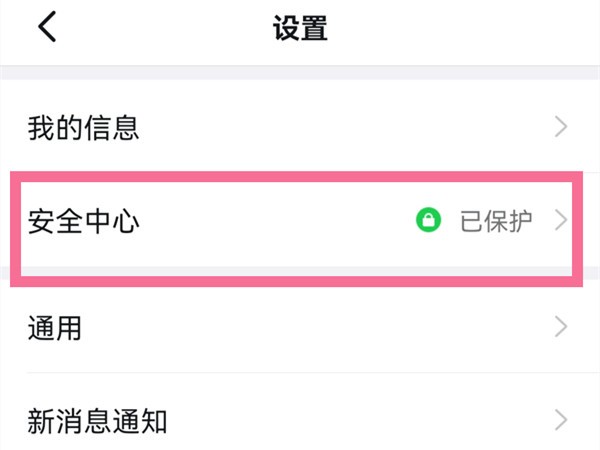
2. 그런 다음 [계정 설정] 옵션을 클릭하세요.
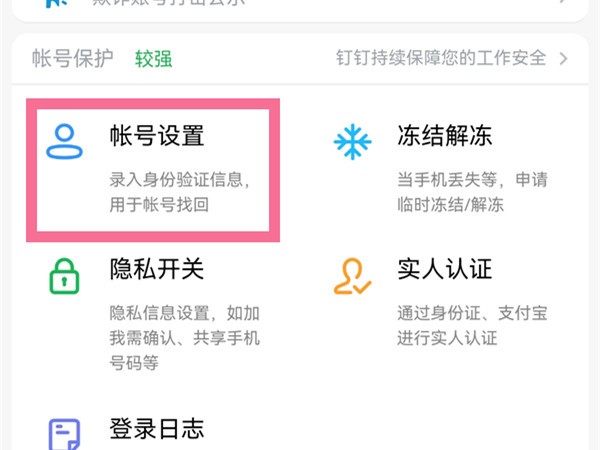
3. 마지막으로 하단으로 슬라이드하여 [DingTalk 계정 취소]를 클릭하세요.
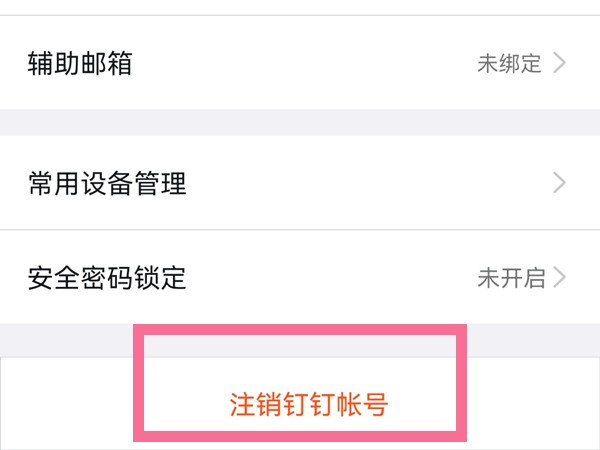
팁: DingTalk 계정 취소는 현재 휴대폰에서만 지원됩니다. DingTalk 계정이 취소되면 취소할 수 없으며 데이터 정보도 복구할 수 없습니다.
위 내용은 딩톡 계정 2개 중 1개 삭제하는 방법_공유 딩톡 계정 2개 중 1개 삭제하는 방법의 상세 내용입니다. 자세한 내용은 PHP 중국어 웹사이트의 기타 관련 기사를 참조하세요!

핫 AI 도구

Undresser.AI Undress
사실적인 누드 사진을 만들기 위한 AI 기반 앱

AI Clothes Remover
사진에서 옷을 제거하는 온라인 AI 도구입니다.

Undress AI Tool
무료로 이미지를 벗다

Clothoff.io
AI 옷 제거제

AI Hentai Generator
AI Hentai를 무료로 생성하십시오.

인기 기사

뜨거운 도구

메모장++7.3.1
사용하기 쉬운 무료 코드 편집기

SublimeText3 중국어 버전
중국어 버전, 사용하기 매우 쉽습니다.

스튜디오 13.0.1 보내기
강력한 PHP 통합 개발 환경

드림위버 CS6
시각적 웹 개발 도구

SublimeText3 Mac 버전
신 수준의 코드 편집 소프트웨어(SublimeText3)

뜨거운 주제
 7478
7478
 15
15
 1377
1377
 52
52
 77
77
 11
11
 50
50
 19
19
 19
19
 33
33
 DingTalk에서 그룹에 참여하기 위해 QR 코드를 스캔하는 방법
May 01, 2024 am 03:18 AM
DingTalk에서 그룹에 참여하기 위해 QR 코드를 스캔하는 방법
May 01, 2024 am 03:18 AM
DingTalk에서 QR 코드를 스캔하여 그룹에 가입하려면 5단계만 거치면 됩니다. DingTalk 앱을 열고 주소록을 입력한 후 "스캔"을 클릭하고 그룹 QR 코드를 스캔한 다음 마지막으로 "가입"을 클릭합니다.
 DingTalk에서 그룹에 가입하는 방법
May 01, 2024 am 03:09 AM
DingTalk에서 그룹에 가입하는 방법
May 01, 2024 am 03:09 AM
DingTalk 그룹에 가입하는 방법에는 여러 가지가 있습니다. 그룹 링크를 클릭하면 DingTalk 앱에서 QR 코드를 스캔하여 가입할 수 있습니다. 친구 초대를 통해 가입에 동의합니다. 조직 아키텍처 뒤에 자동으로 추가됩니다.
 이미 DingTalk에 등록했는데 비밀번호를 잊어버린 경우 어떻게 해야 하나요?
May 01, 2024 am 02:51 AM
이미 DingTalk에 등록했는데 비밀번호를 잊어버린 경우 어떻게 해야 하나요?
May 01, 2024 am 02:51 AM
DingTalk 비밀번호를 잊어버린 경우 다음 방법을 통해 찾을 수 있습니다. 1. 휴대폰 번호를 통해 검색합니다. 2. 이메일을 통해 검색합니다(바인딩 필요). 3. DingTalk 고객 서비스에 문의합니다. 신원을 확인하세요).
 딩톡 출석 및 출석 범위 설정 위치_딩톡 출석 및 출석 범위 변경 방법 소개
Apr 29, 2024 pm 12:52 PM
딩톡 출석 및 출석 범위 설정 위치_딩톡 출석 및 출석 범위 변경 방법 소개
Apr 29, 2024 pm 12:52 PM
1. DingTalk를 열고 워크벤치 인터페이스에서 출석 및 시계를 클릭하세요. 2. 오른쪽 하단의 설정을 클릭하고 출석그룹을 선택한 후 출석방식을 클릭하세요. 3. 위치 체크인을 켜세요. 위치를 추가한 후 체크인 허용 범위를 설정하면 됩니다.
 DingTalk 화상회의 배경 설정 방법_DingTalk 화상회의 가상 배경 표시 작업 목록
Apr 29, 2024 pm 02:20 PM
DingTalk 화상회의 배경 설정 방법_DingTalk 화상회의 가상 배경 표시 작업 목록
Apr 29, 2024 pm 02:20 PM
1. 딩톡 앱을 열고, 아래 글쓰기를 클릭하고, 회의 참여를 클릭하세요. 2. 더보기를 클릭하세요. 3. 가상 배경을 선택하세요. 4. 원하는 배경 이미지를 선택하세요. 5. 화상회의 화면이 직접 모습을 대체할 수 있는 사진으로 변경된 것을 확인할 수 있습니다. 마침을 클릭하면 됩니다.
 DingTalk에서 다른 사람이 귀하를 삭제했는지 어떻게 알 수 있나요?
May 01, 2024 am 02:57 AM
DingTalk에서 다른 사람이 귀하를 삭제했는지 어떻게 알 수 있나요?
May 01, 2024 am 02:57 AM
DingTalk에서 다른 사람이 귀하를 삭제했는지 확인: 그룹 채팅 참가자 목록을 확인하세요. 귀하의 이름이 없으면 귀하가 삭제되었음을 의미합니다. 일대일 채팅을 확인하면 연락처 이름 옆에 회색 점선이 표시되어 삭제되었음을 의미합니다. 최근 연락처 목록을 확인하세요. 포함되지 않은 경우 삭제되었을 수 있습니다. 메시지를 보내보세요. 보낼 수 없는 경우 메시지가 삭제되었을 수 있습니다. 제3자에게 확인하고 귀하의 이름을 볼 수 있는지 물어보십시오. 위의 방법은 절대적으로 정확하지는 않습니다. 연락처를 음소거하거나 차단하면 디스플레이 효과에도 영향을 미치기 때문입니다.
 DingTalk에서 개인 출석 기록을 내보내는 방법 DingTalk에서 개인 출석 기록 내보내기 팁
Apr 29, 2024 pm 03:16 PM
DingTalk에서 개인 출석 기록을 내보내는 방법 DingTalk에서 개인 출석 기록 내보내기 팁
Apr 29, 2024 pm 03:16 PM
1. 소프트웨어를 열고 탐색 메뉴에서 [작업] 아이콘을 클릭하여 워크벤치 인터페이스로 들어갑니다. 2. 애플리케이션 인터페이스에서 [출석 및 시계]를 찾아 클릭하여 들어갑니다. 3. 근태관리 배경화면으로 진입 후 메뉴 [출석통계] 항목의 [원본기록]을 클릭합니다. 4. 원본 녹화 인터페이스로 들어가서 상단의 시간을 클릭하여 달력을 팝업하고 시작 시간과 종료 시간을 선택합니다. 5. [인사 범위] 옆의 드롭다운 목록을 클릭한 후 [부서/인사]를 선택합니다. 6. [부서/인사] 옆의 [선택해주세요]를 클릭한 후, 열리는 조직랙 창에서 찾고 싶은 인물을 체크하세요. 7. 필터링이 완료된 후 [보고서 내보내기] 버튼을 클릭하고 내보내기가 완료되어 컴퓨터에 저장될 때까지 기다리면 EXCEL 파일을 볼 수 있습니다.
 컴퓨터에서 DingTalk 화상회의 화면을 공유하는 방법_DingTalk 화상회의 화면 공유 튜토리얼
Apr 29, 2024 pm 01:50 PM
컴퓨터에서 DingTalk 화상회의 화면을 공유하는 방법_DingTalk 화상회의 화면 공유 튜토리얼
Apr 29, 2024 pm 01:50 PM
1. 컴퓨터에서 DingTalk를 열고 워크벤치로 이동하여 화상 회의를 클릭하고 아래 그림과 같이 회의를 시작합니다. 2. 화상 회의 회의 인터페이스에 들어간 후 다음 그림과 같이 공유 창을 클릭합니다. : 3. 공유창을 클릭한 후 바탕화면을 선택하고, 공유를 클릭하면 아래 그림과 같이 됩니다. 4. 클릭하면 아래 그림과 같이 컴퓨터 화면이 공유된 것을 확인할 수 있습니다. 5. 클릭하면 종료됩니다. 공유하고 나면 아래 그림과 같이 화상 회의로 돌아갈 수 있습니다.




